ScreenMarker是一个免费的可移植程序,用于Microsoft Windows设备,可使用该应用程序提供的各种工具直接在屏幕上进行注释。
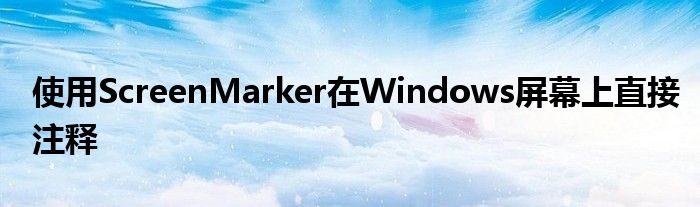
虽然您可以运行专用软件在演示过程中或在录制桌面视频时在屏幕上进行注释,但是如果您使用轻量级的程序代替任务,则有时就足够了。
ScreenMarker的88 KB就是这样一个程序。该程序在其开发人员网站上不再可用,表明它已被放弃。但是,它在所有最新版本的Windows操作系统上都可以正常工作。
我们已经将最新版本的ScreenMarker上传到我们自己的服务器上。请注意,我们这样做只是出于存档目的,并不以任何形式支持该程序。您可以通过单击以下链接下载它: ScreenMarker
屏幕标记
当启动ScreenMarker时,它会显示一个小的工具栏。该程序是可移植的,因此您无需安装即可直接运行它;将其放在演示文件旁边的USB闪存驱动器上的理想选择。
该程序的工作原理与您期望的差不多。从鼠标光标模式切换到可用的绘图模式之一,然后使用鼠标在屏幕上绘图。
例如,如果选择了笔图标,则可以使用鼠标左键和鼠标移动直接在屏幕上开始绘制。您可以为图形选择不同的颜色,并通过切换到五种受支持的格式之一来更改尺寸。
如果您不确定特定工具的操作方式,请将鼠标悬停在条目上,以获取解释功能的工具提示。ScreenMarker支持的工具包括徒手绘图工具,用于绘制线条,矩形或圆形的工具以及用于再次擦除绘图的橡皮擦工具。
屏幕标记在屏幕上绘制
提示:随时右键单击以从当前选择的工具切换到鼠标光标。在绘图模式下,您无法与程序窗口或其他屏幕元素进行交互;返回鼠标光标模式是与元素进行交互的唯一选项。虽然您可以从程序的工具栏中选择鼠标光标模式,但右键单击通常可以更快地返回到该模式。
使用ScreenMarker在屏幕上绘制的所有内容都位于任何其他屏幕元素的顶部。
ScreenMarker没有任何选项或设置,因为这些功能几乎是不言自明的,并且足以完成大多数任务,因此不需要这些选项或设置。
至于免费替代品,有一些。有Epic Pen,这是一个与ScreenMarker相似的开源程序。它提供了一套不同的工具。您可以绘制的形状更少,但可以更好地在屏幕上突出显示内容。
如果您需要创建演示和屏幕录像,则可能还需要签出Active Presenter。
闭幕词和判决
ScreenMarker是Windows的超轻量级程序。它是一个不到100千字节的微型应用程序,处于活动状态时会使用大约2 MB的内存。
该程序添加了在屏幕上绘制的选项。在演示,远程会话或演示记录期间很有用。它提供的工具大部分都是基本的。直接添加文本或直接绘制某些形状(例如箭头)的工具会很有用。
ScreenMarker不再处于开发中,这意味着不太可能将任何新东西添加到该程序中。
